IPアドレス制限の設定方法
Everidaysでは、グローバルIPアドレスによるアクセス制限を設定することができます。
※ビジネスプランのみの機能となります。
設定する前にお読みください
・Everidaysに接続ができなくなりますので、現在接続中のIPアドレスを必ず設定してください。
※なお、現在接続中のIPアドレスは、設定画面よりご確認いただけます。
・IPアドレス制限では、スマートフォンやタブレット等のモバイル端末からのアクセスは制限されません。モバイル端末のアクセス制限は、ユーザーごとの利用制限、端末制限設定をご活用ください。
1.IPアドレス接続制限を設定する
1. Everidays画面右上のアカウントメニューより、[組織設定]を選択します。
2. [組織設定]から[IPアドレス制限設定]を選択します。
3. 右下の[編集]ボタンを押下し、編集モードにします。
4. [IPアドレス制限設定]項目の[IPアドレス制限機能を使用]を[する]に変更します。
5. 有効化後、[許可するIPアドレス]エリアにIPアドレスを入力してください。
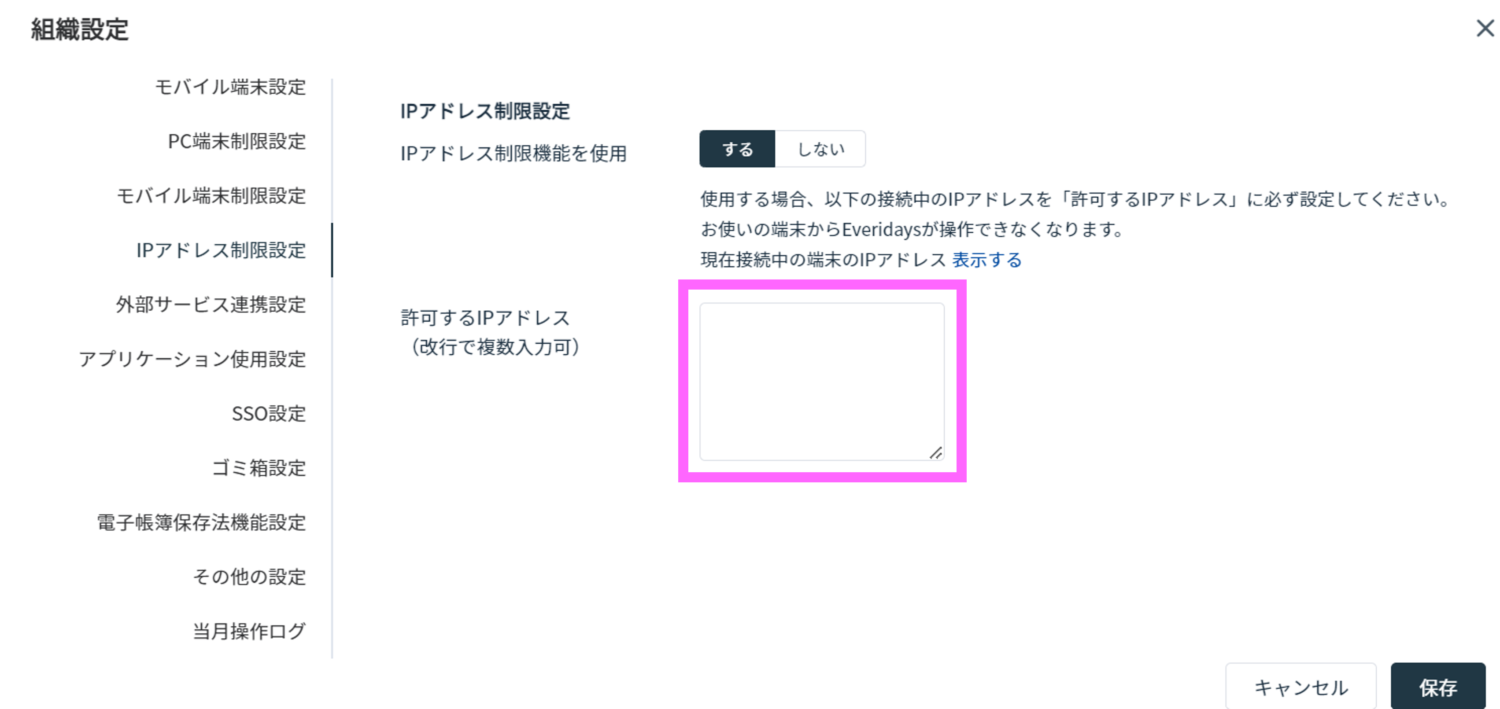
CIDR表記で記載する場合は、意図しないIPアドレスが含まれないように注意して記載してください。
7. [許可するIPアドレス]には現在設定するために接続しているIPアドレスを必ず設定してください。
[現在接続中の端末のIPアドレス]を[表示する]をクリックすることで確認することができます。
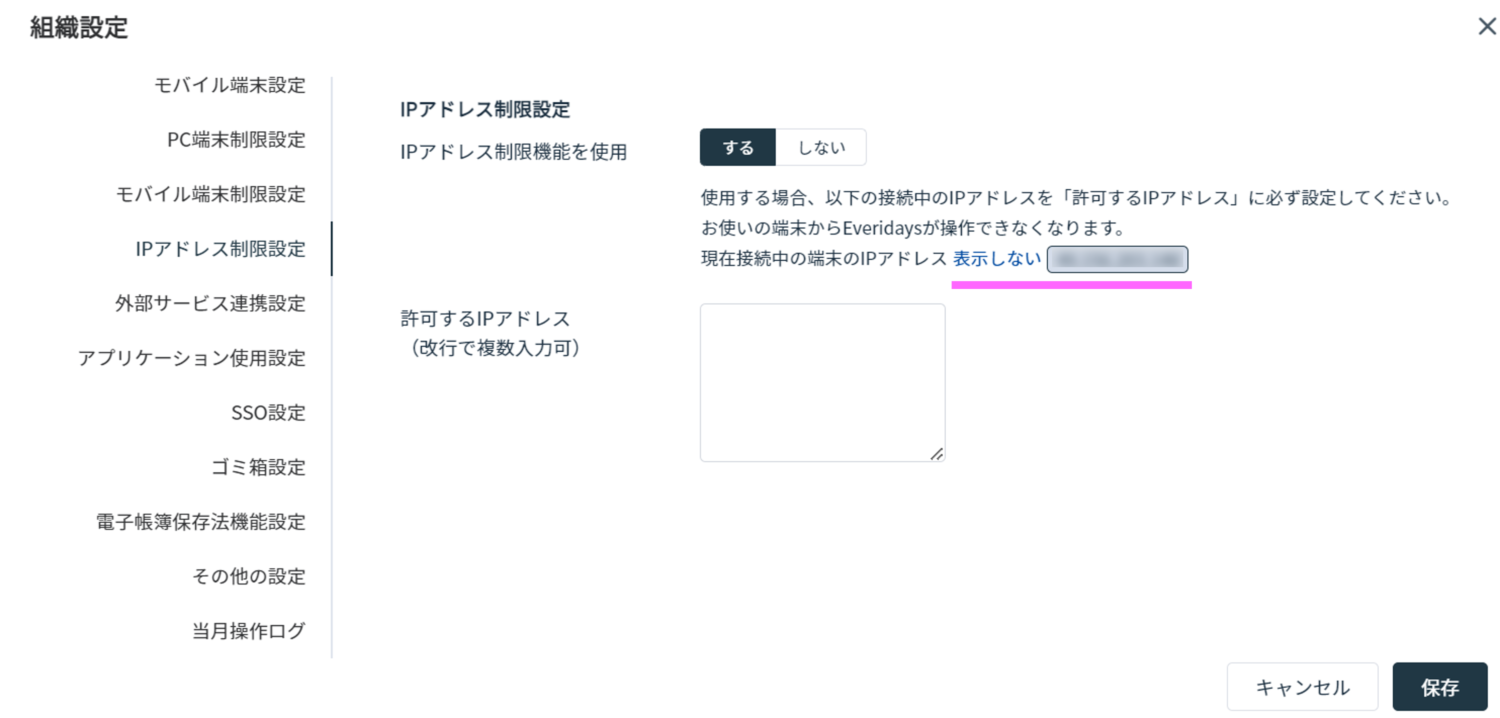
8. 設定後は、右下の[保存]ボタンで設定内容を保存してください。
2.特定のユーザーを、IPアドレス接続制限から除外する
IPアドレス接続制限を設定した場合に、特定のユーザーをIPアドレス接続制限から除外したい場合は、以下の設定を行います。
1. Everidays画面右上のアカウントメニューより、[組織設定]を選択します。
2. [組織設定]から[ユーザー管理]を選択します。
3. IPアドレス制限から除外したいユーザーを選択します。
4. [ユーザー詳細]画面が開いたら、下にスクロールし、[IPアドレス制限]を[しない]に設定します。
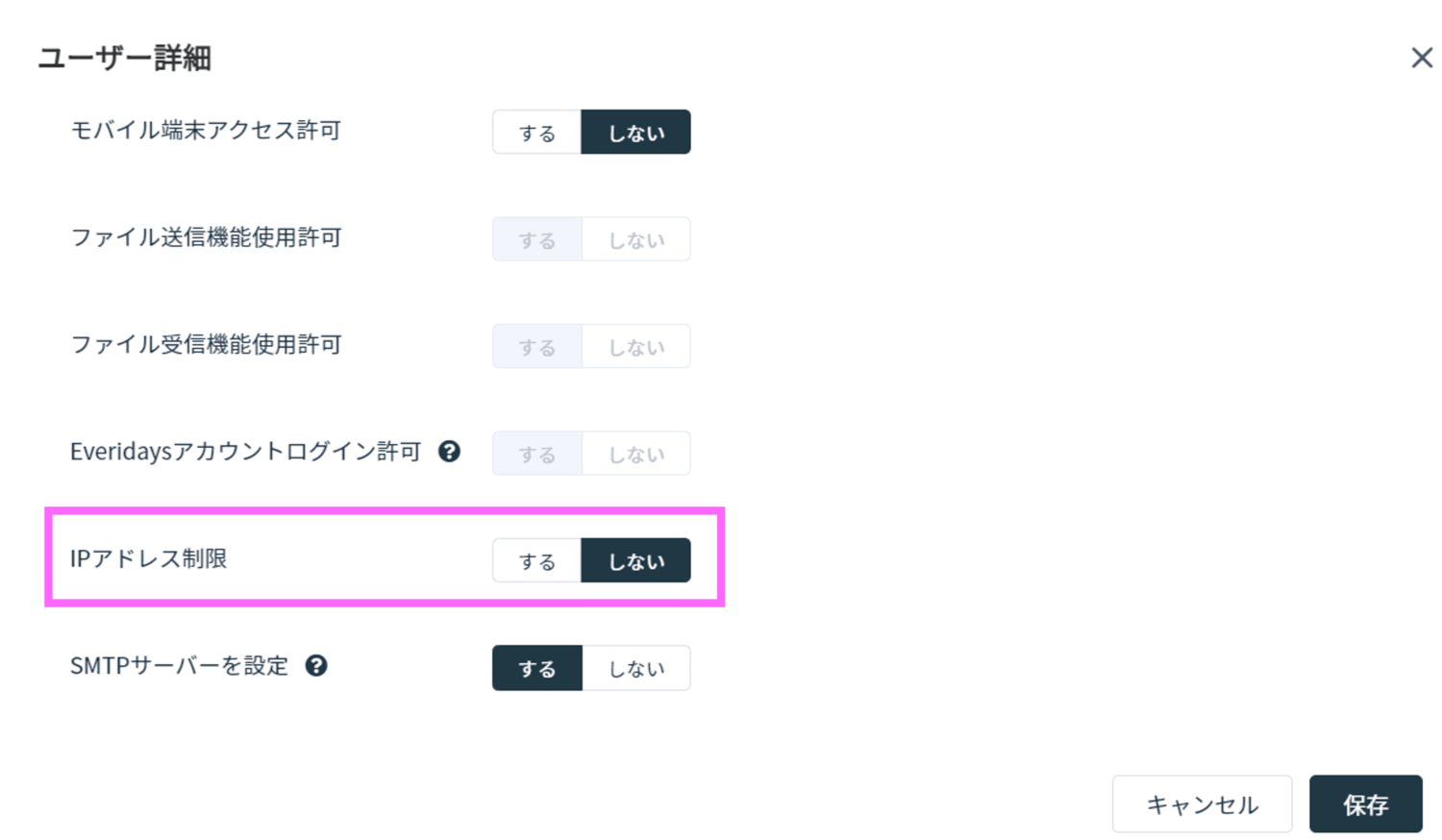
5. 右下の[保存]ボタンをクリックすることで設定が保存され、対象のユーザーはIPアドレス制限から除外されます。
対象のユーザーが、Everidaysにログインできることをご確認ください。